復習:
css的常用樣式:
border
background
padding
margin
float
position?定位top?left確定div在頁面中的位置,這兩個值可以為負數。
css+div?布局方式
css+div+table??先由div劃分大塊兒,再由table進行整齊布局。
下拉列表:層疊的布局效果,div+css定位,使這個列表浮動在頁面上,(popwindow?Android)
內嵌框架:iframe
Iframe可以使頁面布局中的局部進行刷新。
src?和name一起使用。
web開發:
開發好的程序放在web服務器(這是一個應用軟件),程序需要符合http規范。
web服務器目錄內容。
bin:服務器的啟動和停止命令。
config:服務器的全局配置信息和應用程序的配置。
lib:包含web應用程序中使用的java類,web的api。
logs:服務器應用程序中產生的日志文件
temp:服務器在執行時產生的臨時文件(整個服務器的)
webapps:把自己的web應用程序發布在這里
work:應用程序在服務器執行同時產生的緩存文件以及對應的緩存數據(某個程序的)
找到這個路徑:
F:\xampp\tomcat\conf
里面的URIEncoding="utf-8"表示支持漢字編碼。
Web程序創建的幾種方式:
手動創建?和?IDE自動創建
之前需要了解
Web應用程序的目錄結構:
1、虛擬目錄:
a)?web頁面(html,images,等等)
b)?JSP
c)?WEB-INF?(文件夾)
i.?classes?(類,*.class的格式)
ii.?lib(庫,*.jar的格式)
iii.?自定義標簽
iv.?web.xml?部署描述
【部署文件中的內容至少要有:
http://java.sun.com/xml/ns/javaee/web-app_2_5.xsd">
】
其中紅色字體為一個工程中所必須擁有的,以標識它是一個web應用程序。
所以現在我們可以手動創建一個web應用程序了,按照上述結構。
Step1:
進入tomcat的webapps目錄中,創建一個工程名叫:WebAppByHand。
(路徑為:F:\xampp\tomcat\webapps\WebAppByHand)
Step2:
創建必須擁有的文件(及文件夾):
a.?新建文件夾并更名為:WEB-INF
(路徑為:F:\xampp\tomcat\webapps\WebAppByHand\WEB-INF)
b.?進入WEB-INF,創建一個記事本文件,命名為:web.xml
(當前文件保存在:F:\xampp\tomcat\webapps\WebAppByHand\WEB-INF目錄下。)
c.?利用編輯工具(例如,Notepad++)打開web.xml,將以下內容復制到web.xml中并保存。
http://java.sun.com/xml/ns/javaee/web-app_2_5.xsd">
我們以后會詳細介紹這些內容的具體含義。
Step3:
為了進行瀏覽,我們還需要一個頁面。
a.?新建一個txt文件,命名為:MyWebPage.html.
b.?利用編輯工具(例如,Notepad++)打開
c.?輸入以下文字:
Welcome?to?my?first?web?Page!Wahaaa!~
為了能夠查看第一個網絡應用程序,需要開啟服務器:
進入:F:\xampp\tomcat\bin
執行startup.bat
等待。
Step4:
打開瀏覽器:
在地址欄中輸入:http://localhost:8080/WebAppByHand/MyWebPage.html
然后就可以看到對應結果。
方式二:利用myeclipse進行自動創建:
Step1:
創建工程:
File->New->?Web?Project
輸入名字:MyFirstWeb
由于我們要創建靜態網頁所以可以將jsp刪除掉。
Step2:
創建一個可供瀏覽的網頁:
右鍵WebRoot->new->?HTML(Advanced?Templates)
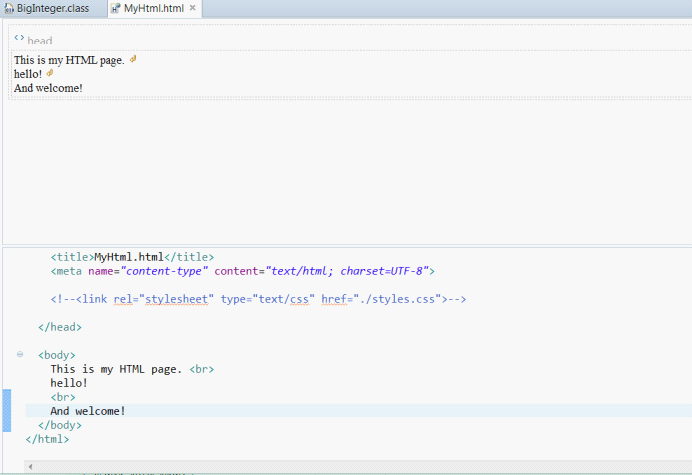
然后可以簡單編輯。比如再次輸入一個Hello和welcome。
Step3:
然后我們要做的是發布。
發布有兩種方式:(有兩種查看方式,有兩種發布方式。利用myeclipse集成的環境既可以查看也可以發布,也就是一共有三種方式。但是集成好的環境僅可用于測試,并不能實現真實發布,他只是一個虛擬發布。)
第一種手動發布。
File->Export->
找到WAR?file

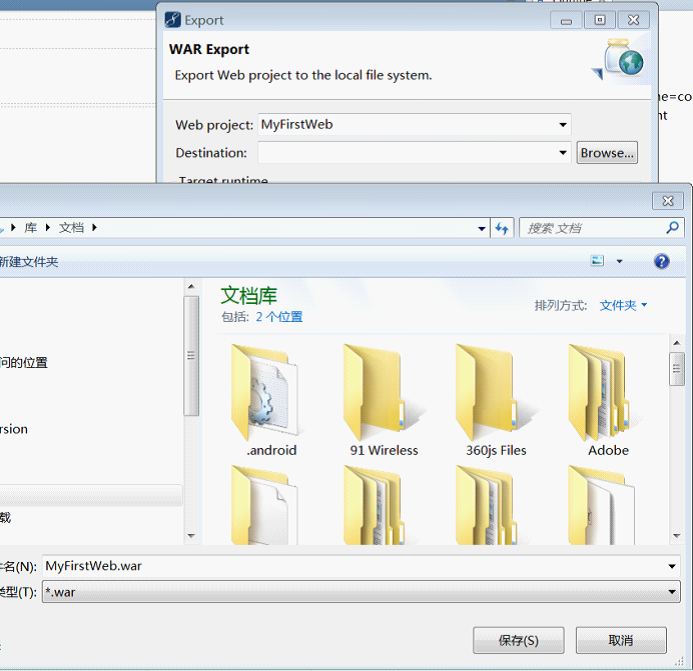
為了方便查找,我們把路徑定位到桌面。
單擊finish:
之后可以在桌面找到MyFirstWeb.war,
剪切復制到:
F:\xampp\tomcat\webapps路徑下。
關閉服務器,在開啟服務器。
點擊:F:\xampp\tomcat\bin的shutdown.bat
然后在點擊:F:\xampp\tomcat\bin的startup.bat
回到F:\xampp\tomcat\webapps目錄下。
可以看到多出了一個MyFirstWeb文件夾。他是由tomcat服務器幫助自動解析的。也就是說,當我們提交過一個war文件到webapps目錄下時,只要重新啟動服務器,就會有tomcat自動幫我們更新war文件為一個可以瀏覽的web程序。
Step4:
瀏覽
打開瀏覽器,在地址欄中輸入:
http://localhost:8080/MyFirstWeb/MyHtml.html
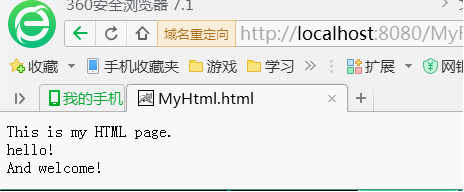
就可以瀏覽我們剛寫好的web程序。
第二種發布方式:
在上面的框框中找到
Deploy?myeclipse?j2ee?project?to?server.

并單擊這個按鈕。
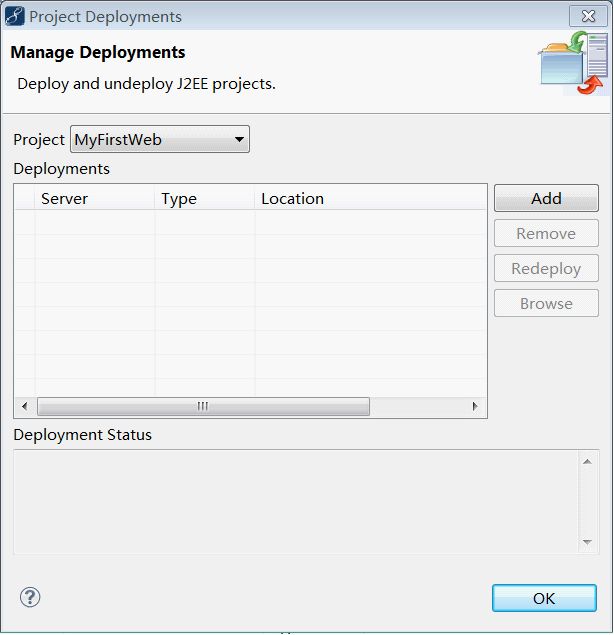
然后單擊Add。
當前為插入頁,這里需要知道的是版本對應問題。
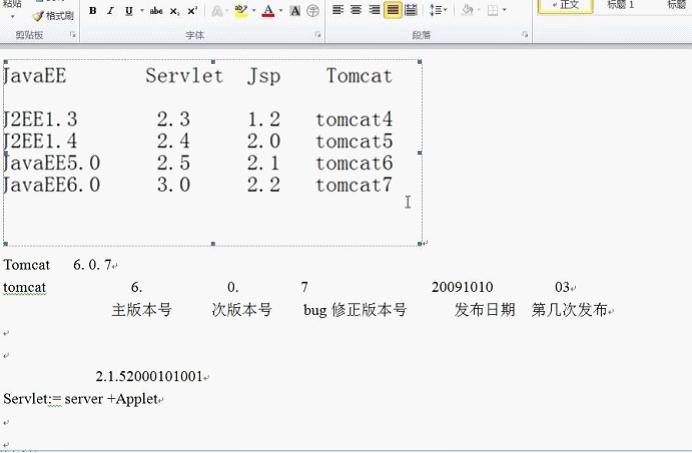
版本對應。
javaEE6.0??要對應tomcat的7版本。
才14.6Mb真是又小又輕。

通過Server我們可以看到可以提供服務的服務器們。
但是?這里面由于還沒有配置并沒有可以支持我們進行操作的服務器。
單擊:Edit?server?connectors...
然后可以找到我們剛剛解壓出來的路徑:
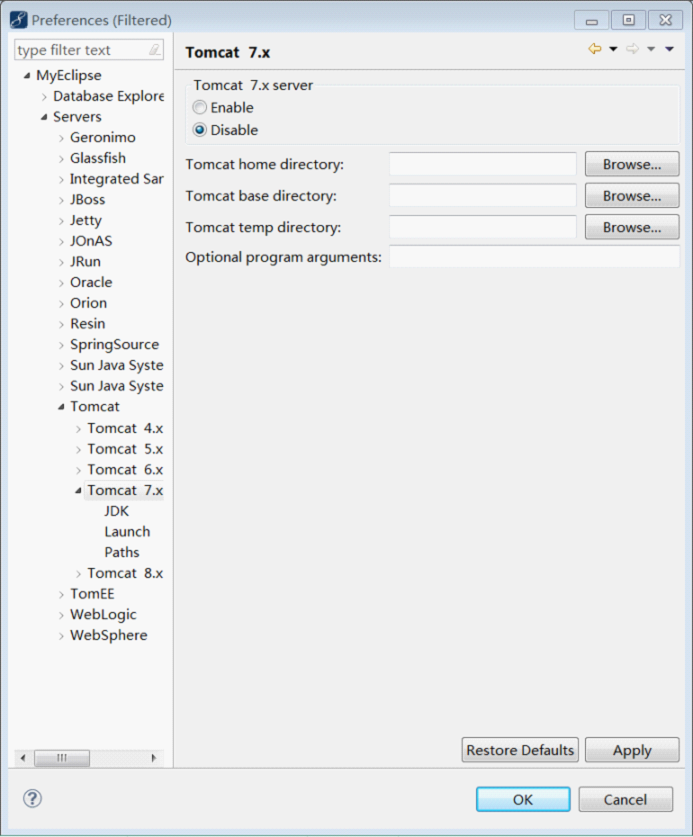
瀏覽【這里記得勾選Enable。】
選擇到到bin的上一級目錄。
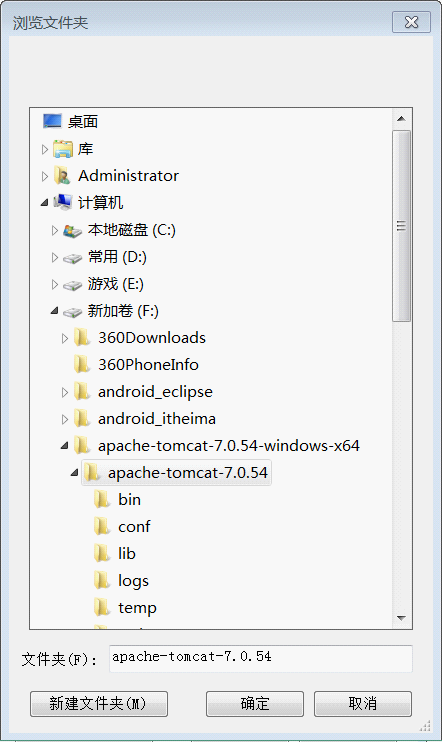
順勢點擊確定,apply?ok。三個按鈕。
(如果此時在Server的下拉列表里面沒有看到Tomcat?7.x的話,關閉當前窗口,點擊Add進行刷新)
出現tomcat?7.x單擊選中。
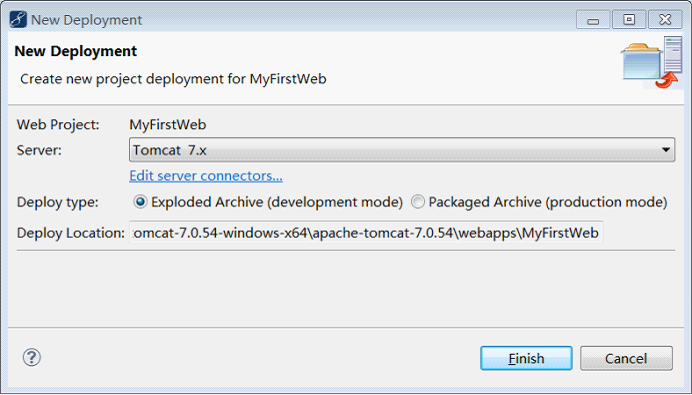
Finish
成功部署,點擊ok。
然后就可以
Run?on?server

點擊下拉三角符號,找到并點擊tomcat?7.x?然后點擊start。
看到控制臺輸出(成噸)的日志信息(尤其是日期),說明已經可以在瀏覽器訪問了。
然后輸入:
對應網址,完成訪問。
我在這邊的網絡的地址就是?這個啦~。
這是第二種部署并查看的方式。
第三種僅用于測試使用,并不能完成部署。但是沒有部署就不可能看到網頁,所以這是myeclipse集成的虛擬的服務器。
也就是我們剛剛在?server下來菜單里面看到的其他的server。
比如myEclipser?tomcat?7。
然后run?on?server到myEclipse?tomcat7,?然后點擊小的服務器按鈕。就可以查看了。




)
![MonoRail - 簡介 [基礎知識篇]](http://pic.xiahunao.cn/MonoRail - 簡介 [基礎知識篇])
)

答案_java程序設計實驗指導書答案)








獲取)

 的異同)